
תוכנה זו תתקן שגיאות מחשב נפוצות, תגן עליך מפני אובדן קבצים, תוכנות זדוניות, כשל חומרה ותייעל את המחשב שלך לביצועים מקסימליים. תקן בעיות במחשב והסר וירוסים כעת בשלושה שלבים פשוטים:
- הורד את כלי התיקון למחשב Restoro שמגיע עם טכנולוגיות פטנט (פטנט זמין פה).
- נְקִישָׁה התחל סריקה כדי למצוא בעיות של Windows שעלולות לגרום לבעיות במחשב.
- נְקִישָׁה תיקון הכל כדי לפתור בעיות המשפיעות על אבטחת המחשב וביצועיו
- Restoro הורדה על ידי 0 קוראים החודש.
כדי לפתור בעיות כניסה של Windows 10:
- בדוק אם קיימת אפשרות כניסה
- אפס את הסיסמה כשאינך מצליח להיכנס
- נתק את ציוד היקפי שלך
- פנה לתמיכת Microsoft לקבלת תשובות כניסה נוספות לבעיה הספציפית שלך
אחת הסיבות העיקריות מדוע אינך יכול להיכנס למכשיר שלך היא שכחת הסיסמה שלך.
עם זאת, אם אתה בטוח מאוד שלא שינית את הסיסמה שלך, או שהקלדת את הסיסמה הנכונה, אך אתה מקבל את 'לא ניתן להיכנס למכשיר שלך כרגעבהודעה במחשב שלך, אז הבעיה היא יותר מסתם הסיסמה שלך.
לפני שתגיע לפתרונות, בדוק את הדברים הבאים:
- בין אם אתה נמצא בחשבון Microsoft, או בחשבון מקומי
- אם ניסית בהצלחה להתחבר למכשיר אחר באמצעות חשבון Microsoft שלך
- אם איפסת את הסיסמה שלך
מאמר זה עוסק בכמה פתרונות שבהם תוכלו להשתמש כדי לתקן את בעיית הכניסה במכשיר Windows 10 שלכם.
מה לעשות אם אינך מצליח להיכנס למכשיר Windows 10 שלך?
פתרון 1: בדוק אם קיימת אפשרות כניסה
אם אתה יכול לראות את אפשרות הכניסה במכשיר שלך מסך כניסה, זה מוצג בכל פעם שאתה מגדיר סיסמת PIN לחשבון.
כאשר תלחץ על אפשרות הכניסה, תוכל לבחור בסיסמת PIN, או בסיסמת חשבון Microsoft שלך בפועל כדי להתחבר. ודא שאתה מקליד את הסיסמה הנכונה לפני שתפנה לפתרונות אחרים.
תעשה את הדברים הבאים:
- בתוך ה סיסמה לחץ על סמל העין כדי להציג את הסיסמה שלך ולהבטיח שהיא הנכונה
- לחץ על Enter
- אמת את ה- פריסת מקלדת אותו הדבר. לפעמים במהלך שדרוג זה עשוי להשתנות ולגרום לך להקליד תווים שונים בעת הקלדת הסיסמה שלך
- לחץ בו זמנית על מקש Windows ועל מקש הרווח כדי לאמת את שפת המקלדת והפריסה
- לחץ לחיצה ממושכת על מקש Windows
- לחץ שוב ושוב על מקש הרווח כדי לשנות את פריסת המקלדת
- עבור למכשיר אחר ובדוק אם תוכל להיכנס אליו http://account.live.com עם אותה דוא"ל חשבון מיקרוסופט, ואותה סיסמה
אם הנושא לא נעלם, עבור לפתרון הבא.
רוצה מידע נוסף על אופן שינוי אפשרויות הכניסה ב- Windows 10? קרא מאמר זה למידע נוסף.
פתרון 2: אפס את הסיסמה כשאינך יכול להיכנס
כדי לאפס את הסיסמה שלךהשתמש באותה כתובת דוא"ל בדיוק כדי לשחזר את הסיסמה שהגדרת בזמן שיצרת את חשבון Microsoft שלך.
בדרך כלל יש דוא"ל חלופי שאתה נותן לשחזור סיסמה בעת הגדרת חשבון דוא"ל בפעם הראשונה. בצע את השלבים הבאים כדי לאפס את הסיסמה שלך:
- עבור אל לאפס את הסיסמה שלך עמוד
- בחר אחת מהאפשרויות מדוע אתה זקוק לאיפוס סיסמה> הקש על הבא
- הזן את כתובת הדוא"ל שאיתה הגדרת את חשבון Microsoft שלך
- הזן את תווי הקאצ'צ'ה או אחר שנראה על המסך> לחץ על הבא
- אם היו לך פרטי אבטחה עבור חשבון הדואר האלקטרוני שלך, קוד חד פעמי יישלח למספר הטלפון שלך (או חלופי) או לדוא"ל חלופי שמסרת כשהגדרת את הדוא"ל
- הכנס את הקוד
- צור את הסיסמה החדשה
אתה יכול גם להשתמש ב- 'אני יודע את הסיסמה שלי אבל לא יכול להיכנס' אפשרות כשאתה מנסה לנוח את הסיסמה שלך.
אם איפוס הסיסמה לא עובד, בדוק אם הדברים הבאים חלים על החוויה שלך:
- לא ניתן לקבל קוד אבטחה
אם אינך יכול לקבל קוד אבטחה, לחץ על לא קיבלתי קוד כאשר תתבקש להזין אותו בכניסה, או לחץ על אין לי גישה אליו בעת איפוס הסיסמה שלך, ובצע את הפעולות הבאות:
- מלא שאלון אבטחה
- כשנשאלת לגבי כמה הודעות דוא"ל ששלחת לאחרונה, תאריך הלידה שלך, פרטי כרטיס האשראי או פרטים אחרים שידועים לך אתה לבד, אתה לא צריך לדעת את כל התשובות, רק לענות על מה שאתה יודע או משהו קרוב לתשובה.
הפעל סריקת מערכת כדי לגלות שגיאות אפשריות

הורד את Restoro
כלי לתיקון מחשב

נְקִישָׁה התחל סריקה כדי למצוא בעיות ב- Windows.

נְקִישָׁה תיקון הכל כדי לפתור בעיות עם טכנולוגיות פטנט.
הפעל סריקת מחשב באמצעות כלי התיקון Restoro כדי למצוא שגיאות הגורמות לבעיות אבטחה ולהאטות. לאחר השלמת הסריקה, תהליך התיקון יחליף קבצים פגומים בקבצי ורכיבי Windows חדשים.
הערה: תקופת המתנה של 30 יום תיכנס לתוקף לפני שתקבל גישה מלאה לחשבונך.
- הפרופיל נחסם באופן זמני
במקרה שקיבלת הודעה כזו, עיין בדף פתרון הבעיות שהושעה זמנית בחשבון תמיכה של מיקרוסופט לדעת יותר על הבעיה.
- אימות דו-שלבי הופעל
לפעמים אתה יכול לנקוט בצעדי אבטחה נוספים הגן על חשבונך מפני חסימה או פריצה אליו. זה כולל אימות דו-שלבי.
אם הפעלת לאחרונה את תכונת האבטחה הזו, אפליקציות ומכשירים מסוימים ידחו את הכניסה שלך מכיוון שהם אינם מסונכרנים או מתעדכנים כדי לבקש ממך קוד אבטחה. במקרה זה, אתה זקוק לסיסמה כדי להיכנס בהצלחה.
- באמצעות מכשיר חדש או נסיעה
כמו כל פלטפורמות הדוא"ל האחרות, מיקרוסופט גם מגנה על חשבונך מפני כל פעילות כניסה יוצאת דופן במקרה של האקרים או מישהו שמנסה לגשת לחשבונך.
אם אתה נוסע או משתמש במכשיר חדש, ייתכן שתידרש לאשר את זהותך.
- היכנס באמצעות חשבון מקומי (לא חשבון מיקרוסופט)
חשבונות מיקרוסופט פועלים בכל המכשירים, האפליקציות והשירותים שלך, וזה מה שמבדיל את זה מחשבונות מקומיים מכיוון שהאחרונים עובדים רק במכשירים שבהם יצרת אותם.
זו הסיבה שמיקרוסופט עוזרת לך לשחזר סיסמאות שנשכחו, אך היא לא יכולה לעזור בחשבונות מקומיים.
- דף איפוס הסיסמה אינו מזהה את חשבון Microsoft שלך
אם שכחת את כתובת הדוא"ל שלך, או את מספר הטלפון שמסרת בעת ההרשמה לחשבון Microsoft שלך, יתכן שדף האיפוס לא יזהה את חשבונך.
מזהה או סיסמה לא חוקיים של Windows Live? אל דאגה, יש לנו את הפיתרון המתאים לך.
פתרון 3: נתק את כל ציוד היקפי
במקרים נדירים, ציוד היקפי שלך עלול לגרום לכל סוג של שגיאות במחשב שלך, כולל בעיות כניסה. כבה את המחשב, נתק את המחשב שלך מקלדת, עכבר וציוד היקפי אחר ואז אתחל את המחשב שלך.
בדוק אם דף הכניסה זמין כעת.
פתרון 4: פנה לתמיכה של מיקרוסופט לתשובות כניסה נוספות לבעיה הספציפית שלך
כמוצא אחרון, תוכל ליצור קשר עם התמיכה של Microsoft כדי לברר פרטים נוספים אודות פתרון הבעיה.
ספר לנו בסעיף ההערות האם הצעדים והפתרונות האלה עבדו בשבילך. כמו כן, השאר שם כל שאלה אחרת שיש לך ובוודאי נסתכל.
סיפורים קשורים לבדיקה:
- מסך שחור של Windows 10 לאחר הכניסה [תיקון]
- תיקון: מצטערים שלא זיהינו את שגיאת Skype שלך בפרטי הכניסה שלך
- תיקון: שגיאת כניסה ל- Xbox 0x87dd0006
 עדיין יש לך בעיות?תקן אותם בעזרת הכלי הזה:
עדיין יש לך בעיות?תקן אותם בעזרת הכלי הזה:
- הורד את כלי התיקון למחשב זה דורג נהדר ב- TrustPilot.com (ההורדה מתחילה בעמוד זה).
- נְקִישָׁה התחל סריקה כדי למצוא בעיות של Windows שעלולות לגרום לבעיות במחשב.
- נְקִישָׁה תיקון הכל כדי לפתור בעיות עם טכנולוגיות פטנט (הנחה בלעדית לקוראים שלנו).
Restoro הורדה על ידי 0 קוראים החודש.
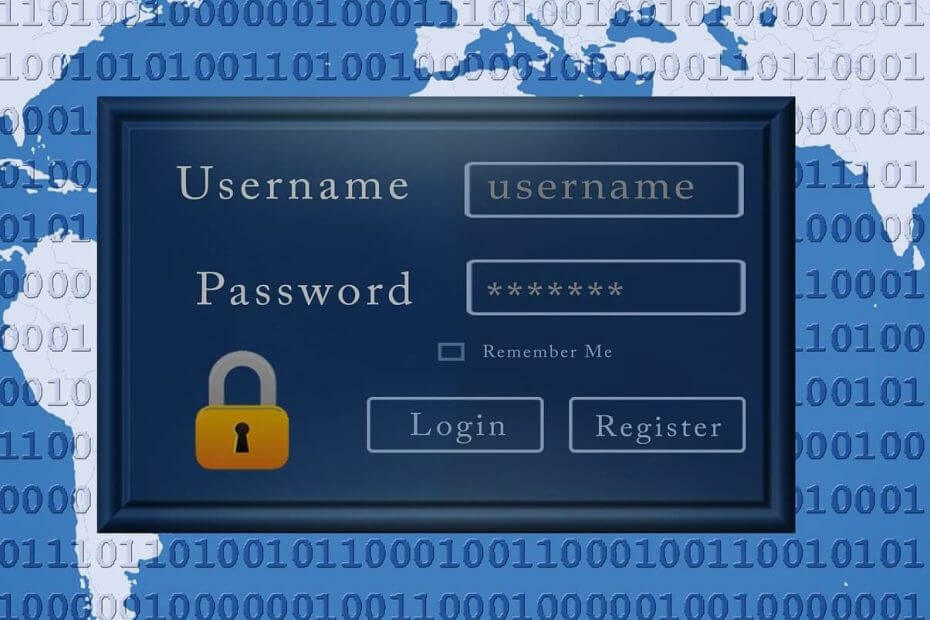

![חלון קופץ לאבטחת חלונות ב- Windows 10 [מדריך מהיר]](/f/2b9d1c4e894c2d1c676d190687c9b38b.webp?width=300&height=460)